Как нарисовать ключ в Иллюстраторе

В этом уроке мы рисуем простой и симпатичный ключ в Adobe Illustrator. Эта работа подойдет новичкам, тем, кто хочет познакомиться с функциями программы, основными ее инструментами. В итоге у вас получится красивый ключ, который можно использовать как иконку для обозначения шифрования данных, безопасного входа или необходимости использовать пароль.
Как нарисовать ключ в Иллюстраторе
Шаг 1
Создайте новый документ. Для этого нажмите Control-N и укажите параметры как показано ниже:

Шаг 2
Начнем работу над ключом с круга размером 12 x 12 px. Укажите ему обводку толщиной в 4 px в палитре Stroke/Обводка, и укажите ей цвет #383C44. Затем выровняйте круг по вертикальному центру относительно холста и поместите вниз, как показано ниже.

Шаг 3
Добавляем еще два круга размером 16 x 16 px с такой же обводкой.

Шаг 4
Внутри нижнего круга рисуем короткую линию с такой обводкой как у кругов. В палитре Stroke/Обводка укажите ей Round Cap/Скругленные концы, и разместите как показано ниже.

Шаг 5
Внутри больших кругов рисуем по одному маленькому размером 4 x 4 px без обводки и с заливкой цвета #383C44. Расположите их по внешним краям кругов.

Шаг 6
От двух кругов вверх рисуем линию длиной в 68 px с нашей обводкой.

Шаг 7
На линию насаживаем два прямоугольника размером 8 x 4 px цвета #383C44 как показано ниже.

Шаг 8
Рисуем пять прямоугольников размером 10 x 4 px (#383C44) и размещаем их как показано ниже.

Шаг 9
Уменьшите немного три из пяти прямоугольников с правой стороны:
- второй > 4 px
- третий > 8 px
- четвертый > 6 px
Выделите всю работу и сгруппируйте ее, нажав Control-G.
![]()
Результат

Автор урока Andrei Ștefan
Уроки Illistrator. Уроки Adobe Illustrator. Уроки Иллюстратора. Adobe illustrator уроки. Уроки adobe illustrator для начинающих. Adobe illustrator уроки на русском. Видео уроки adobe illustrator. Adobe illustrator уроки для начинающих на русском. Adobe illustrator уроки с нуля. Уроки adobe illustrator cc для начинающих. Adobe illustrator cc 2019 уроки. Уроки adobe illustrator скачать торрент. Уроки по adobe illustrator cc. Adobe illustrator уроки вектор гайд. Уроки рисования adobe illustrator. Adobe illustrator уроки вектор гайд. Уроки векторной графики в adobe illustrator. Adobe illustrator cc 2018 уроки. Adobe illustrator логотип уроки. Уроки adobe illustrator cc 2018 для начинающих. Бесплатные уроки adobe illustrator. Урок 01 что такое adobe illustrator. Уроки работы в adobe illustrator. Adobe illustrator урок. Видео уроки adobe illustrator торрент. Adobe illustrator видео уроки скачать торрент. Adobe illustrator 3d уроки. Уроки adobe illustrator cc 2019 на русском. Интерфейс в adobe illustrator cc 2019 уроки. Уроки иллюстрация adobe illustrator. Adobe illustrator уроки рисование плашками.
Также уроки которые могут вас заинтересовать
Комментарии 271
ИП Верес С.А.
Свидетельство от 17.02.2010 выдано Администрацией Ленинского района г. Гродно, УНП 590956433, РБ, г. Гродно
Время работы с 9.00 до 21.00






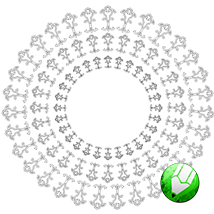


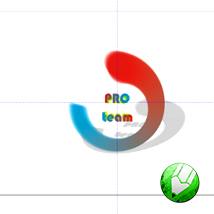
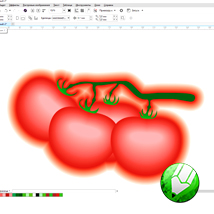



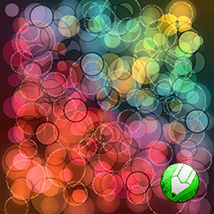



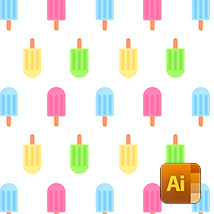


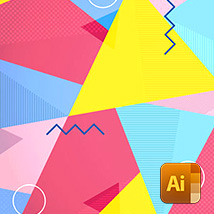

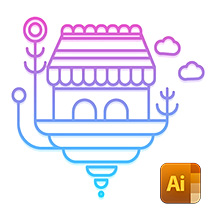








Для того, чтобы оставить комментарий, авторизуйтесь или зарегистрируйтесь.